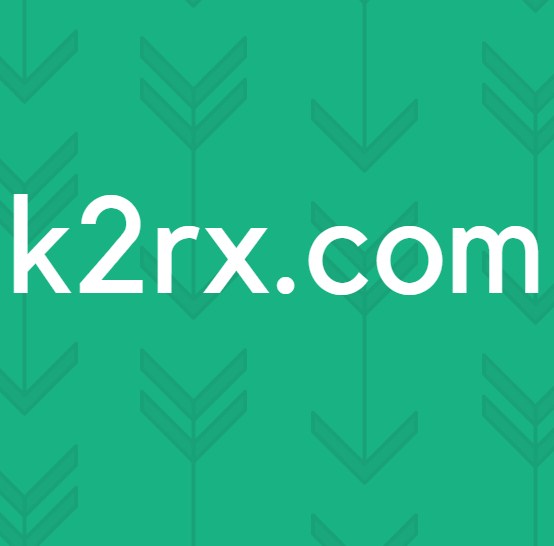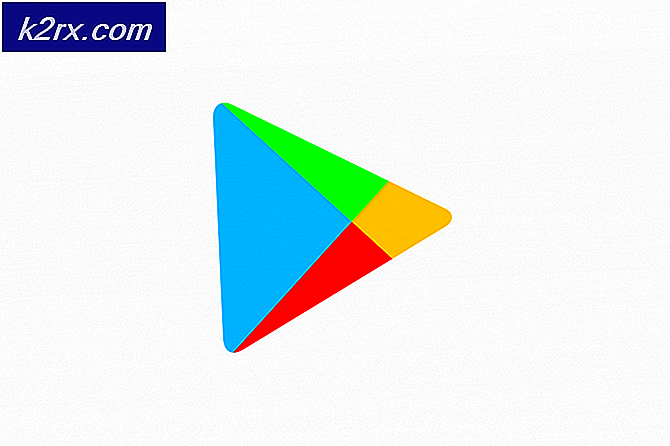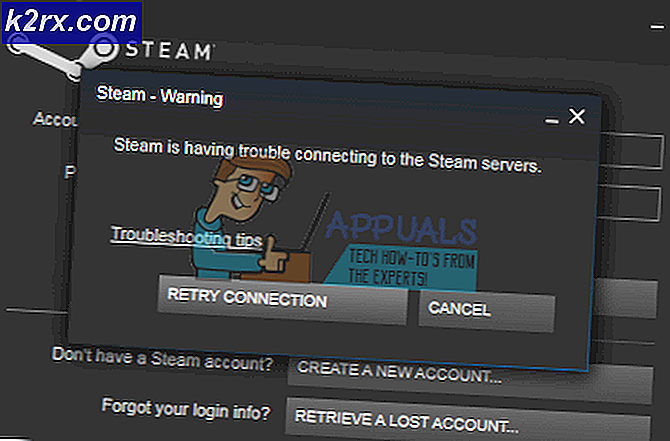Düzeltme: İçerik Oluşturucu Güncellemesinde Oyun Modu Eksik
Windows 10 Yaratıcıları Güncellemesi, Oyun Modu olarak bilinen bilgisayar oyuncuları için şık bir özellik sunuyor. Bu yeni özelliğin hızlıca kaydırılması, etkinleştirildiğinde, bilgisayarınızın çalışan oyun (lar) a odaklanmanızı istediğini bilmesini sağlar ve bilgisayar diğer tüm kaynak yoğun uygulamalara öncelik verir ve onları çalışan oyuna / oyunlara karşı mümkün olan azami kaynak miktarına adayacak şekilde arkaya yerleştirir. Oyun Modu, Microsoft'un, bilgisayarların diğer şeyler için kullanıldığından çok daha fazla olmasa bile, oyun oynamak için kullanıldığı gerçeğini tam olarak benimseme girişimi.
Ne yazık ki, pek çok Windows 10 kullanıcısı, Windows 10 Creators Update'i yüklediklerinde hayal kırıklığına uğradılar ve her şeyi doğru yaptılar ancak dışarıda bırakıldılar ve bilgisayarlarında Güncelleme sonrasında Oyun Modu yoktu. Bu sorun, oyun topluluğunda biraz fazla kargaşaya neden oldu; bu da sorunun kökeninin oldukça hızlı bir şekilde keşfedilmesinin bir nedeni olabilir.
Bu sorun, yalnızca Windows 10 Pro N gibi bir ' N ' sürümünde çalışan bir bilgisayar Windows 10 Creators Update'e yükseltildiğinde görülebilir. Bunun nedeninin nedeni, N sürümlerinin Windows 10 varyantlarının, N sürümlerinin Media Feature Pack içermemesi ve Media Özelliğine sahip olmayan bilgisayarlar haricinde, normal muadilleriyle aynı olmalarıdır. Ayrıca, İçerik Oluşturucular Güncellemesi yüklendiğinde, Paket'in de Oyun Modu yok.
PRO TIP: Sorun bilgisayarınız veya dizüstü bilgisayar / dizüstü bilgisayar ile yapılmışsa, depoları tarayabilen ve bozuk ve eksik dosyaları değiştirebilen Reimage Plus Yazılımı'nı kullanmayı denemeniz gerekir. Bu, çoğu durumda, sorunun sistem bozulmasından kaynaklandığı yerlerde çalışır. Reimage Plus'ı tıklayarak buraya tıklayarak indirebilirsiniz.Bu sorundan etkilenen tüm Windows 10 bilgisayarları Media Feature Pack'dir ve Oyun Modu'na sahip olacaktır. Neyse ki, bu sorundan etkilenen bir bilgisayarı önceki bir Windows 10 yapısına geri döndürmek zorunda kalmazsınız, Media Feature Pack'i yükleyin ve sonra İçerik Oluşturucu Güncellemesi - İçerik Oluşturucu Güncellemesi için özel olarak tasarlanmış bir Medya Özelliği Paketi'ne geri dönün. aslında var. Windows 10 bilgisayarınızı İçerik Oluşturucu Güncellemesine yükselttiyseniz ve Oyun Modu'na sahip değilseniz, Media Feature Pack'i bilgisayarınıza yüklemek ve Oyun Modu'nu almak için yapmanız gerekenler şunlardır:
- Seçtiğiniz bir internet tarayıcısını kullanarak buraya gidin.
- Bilgisayarınız Windows 10'un 32 bit sürümünde çalışıyorsa veya şimdi bilgisayarınız çalışıyorsa Media Feature Pack güncelleştirme paketinin x64 tabanlı sürümünü karşıdan yüklüyse Media Feature Pack güncelleştirme paketinin x86 tabanlı sürümünü karşıdan yükle'yi tıklatın. Windows 10'un 64 bit sürümünde ve ilgili güncelleştirme paketini indirin.
- Güncelleme paketinin başarıyla indirilmesini bekleyin.
- Güncelleme paketi indirildikten sonra, indirdiğiniz dizine gidin, bulun ve çalıştırmak için üzerine çift tıklayın.
- Ekran özelliklerinin tamamını Media Feature Pack güncelleme paketinin sonuna kadar izleyin ve Media Feature Pack bilgisayarınıza yüklenecektir.
- Bilgisayarınızda Media Feature Pack'i yükleyerek güncelleme paketi tamamlandığında bilgisayarınızı yeniden başlatın .
Bilgisayarınız açıldığında, bilgisayarınızda Oyun Modu olacaktır. Bunu doğrulamanın en kolay yolu, Başlat Menüsü'nü açmak, Ayarlar'a tıklamak ve pencerede mevcut seçeneklerden birinin Oyun'dur .
PRO TIP: Sorun bilgisayarınız veya dizüstü bilgisayar / dizüstü bilgisayar ile yapılmışsa, depoları tarayabilen ve bozuk ve eksik dosyaları değiştirebilen Reimage Plus Yazılımı'nı kullanmayı denemeniz gerekir. Bu, çoğu durumda, sorunun sistem bozulmasından kaynaklandığı yerlerde çalışır. Reimage Plus'ı tıklayarak buraya tıklayarak indirebilirsiniz.